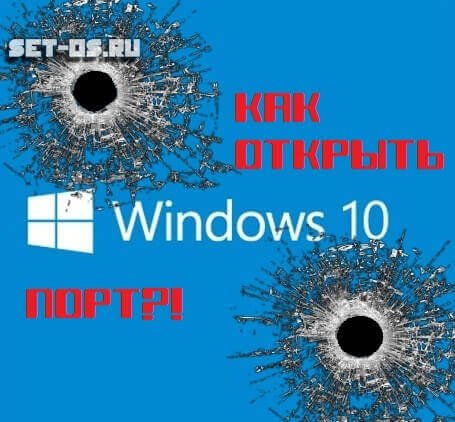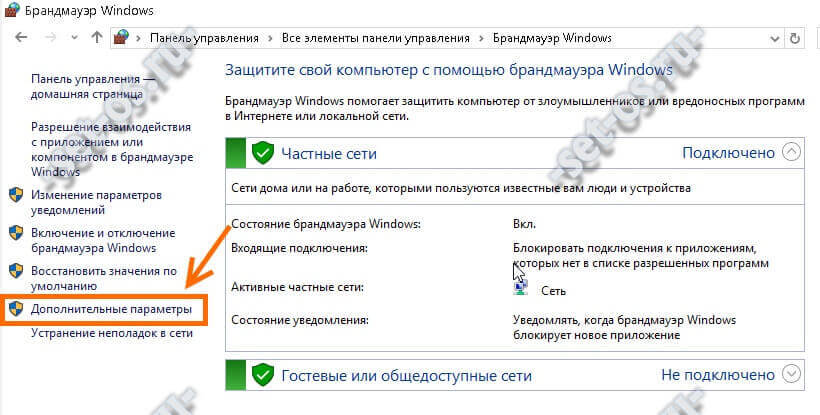В операционных системах Microsoft на протяжении уже нескольких версий начиная с XP и заканчивая Windows 10 есть специальный инструмент, который позволяет создать специальную точку восстановления Виндовс, а затем, при необходимости, сделать откат до неё. Это очень удобный механизм, позволяющий восстановить работоспособность ОС без необходимости её переустановки. Подробнее о том что же такое точка восстановления Windows и как её создать мы сейчас поговорим подробнее.
Точка восстановления — это снимок текущего состояния операционной системы: реестра, основных настроек и системных библиотек, изменение которых может повлиять на её работоспособность.
Казалось бы что тут такого — делай образ системного диска и разворачивай его если вдруг что-то случится. Так, да не так…
За счёт того, что сохраняются только самые ключевые файлы и параметры, размер точки отката выходит значительно меньше нежели образа системного диска. Это позволяет держать сразу несколько состояний на диске забирая при этом для хранения относительно небольшое пространство на жестком диске.